2.确认当前的前景色为默认的黑色,如果不是可以按下D键将它恢复为默认的。按下“Alt BackSpace”键使用前景色黑色填充选区,然后按下“Ctrl D”键取消选择(如图3)。
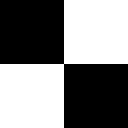 图 3
图 3
3.选择菜单命令“Edit(编辑)→Define Pattern(定义图案)”,在对话框中为新图案命名为“黑白方格”,然后按下OK按钮,保存自定义的图案。
三、制作虚线框
1.回到Logo所在的文件,在Layers面板上,选择下面的Layer 1图层,然后选择菜单命令“Edit(编辑)→Fill(填充)”,在对话框中选择使用Pattern填充,在下面的下拉列表中选择我们刚才自定义的“黑白方格”图案,其余选项保持默认值(图4)。
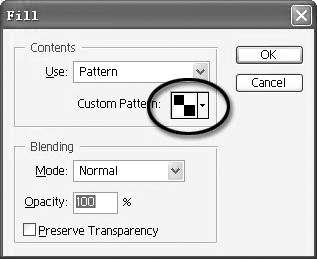 图 4
图 4
2.确定后,Layer 1图层将被密布而有规律的黑白方格填满(如图5,图中将“Logo”图层隐藏)。在Layers面板上,单击面板底部的新建图层按钮,建立空白图层Layer 2。按住Ctrl键单击“Logo”图层,将其轮廓作为选区载入。再选择菜单命令“Select(选择)→Modify(改变)→Expand(扩展)”,在对话框中输入1,按下OK按钮,选区将向外扩张一个像素。按下“Ctrl Shift I”键,将选区反向。确认当前图层为Layer 2,按下“Ctrl BackSpace”键,使用背景色白色填充选区。将图层Layer 2命名为“白边”。按下“Ctrl D”键取消选择,可以看到Logo周围出现了一圈虚线框(图6)。
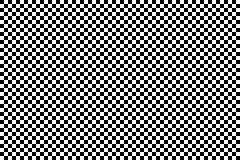 图 5
图 5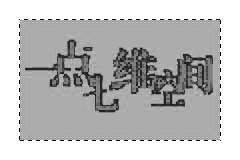 图 6
图 6




